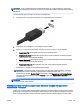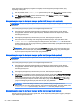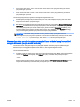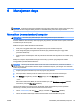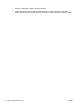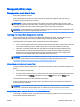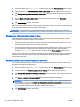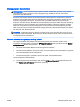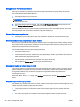User Guide - Windows 8.1
tidak. Buka Device Manager (Pengatur Perangkat) untuk mengetahui perangkat keras yang
terpasang di komputer.
1. Dari layar Mulai, ketik control panel (panel kontrol), lalu pilih Control Panel (Panel Kontrol).
2. Pilih System and Security (Sistem dan Keamanan), pilih System (Sistem), lalu klik Device
Manager (Pengatur Perangkat) di kolom kiri.
Menyambungkan layar ke komputer dengan grafis AMD (dengan hub opsional)
CATATAN: Dengan pengontrol grafis AMD, Anda dapat menghubungkan hingga 3 perangkat layar
eksternal.
Untuk mengonfigurasi layar ganda, ikuti langkah-langkah berikut ini:
1. Hubungkan hub eksternal (dijual terpisah) ke DisplayPort pada komputer Anda, dengan
menggunakan kabel DP-ke-DP (dijual terpisah). Pastikan bahwa hub adaptor daya sudah
terhubung ke daya AC.
2. Hubungkan perangkat layar eksternal ke port VGA, atau DisplayPort pada hub.
3. Untuk informasi rinci tentang cara mengonfigurasi beberapa layar, dari layar Mulai, ketik
screen resolution (resolusi layar) di kotak pencarian, atau tekan fn + f4. Jika Anda tidak
melihat salah satu dari layar yang terhubung, pastikan bahwa setiap perangkat dihubungkan ke
port yang sesuai pada hub.
CATATAN: Pilihan layar ganda mencakup Duplicate (Duplikat), yang mencerminkan layar
komputer Anda di semua layar yang diaktifkan, atau Extend (Bentang), yang merentangkan
layar komputer Anda pada semua layar yang diaktifkan.
Menyambungkan layar ke komputer dengan grafis Intel (dengan hub opsional)
CATATAN: Dengan pengontrol grafis Intel, Anda dapat menghubungkan hingga 3 perangkat layar
eksternal.
Untuk mengonfigurasi layar ganda, ikuti langkah-langkah berikut ini:
1. Hubungkan hub eksternal (dijual terpisah) ke DisplayPort pada komputer Anda, dengan
menggunakan kabel DP-ke-DP (dijual terpisah). Pastikan bahwa hub adaptor daya sudah
terhubung ke daya AC.
2. Hubungkan perangkat layar eksternal ke port VGA, atau DisplayPort pada hub.
3. Bila Windows mendeteksi monitor tersambung ke hub DP, kotak dialog DisplayPort Topology
Notification (Pemberitahuan Topologi DisplayPort) akan ditampilkan. Klik pilihan yang sesuai
untuk mengonfigurasi layar Anda. Pilihan layar ganda mencakup Duplicate (Duplikat), yang
mencerminkan layar komputer Anda di semua layar yang diaktifkan, atau Extend (Bentang),
yang merentangkan gambar layar pada semua layar yang diaktifkan.
CATATAN: Jika kotak dialog ini tidak muncul, pastikan setiap perangkat eksternal
dihubungkan ke port yang benar pada hub. Untuk informasi lebih lanjut, dari layar mulai, ketik
screen resolution (resolusi layar), atau tekan fn+f4, lalu ikuti petunjuk di layar.
Menyambungkan layar ke komputer dengan grafis Intel (dengan hub internal)
Dengan hub internal dan pengontrol grafis Intel, Anda dapat menyambungkan hingga 3 perangkat
layar dalam konfigurasi berikut ini:
50 Bab 5 Multimedia IDWW